Comment utiliser Push to Talk sur Discord
Publié: 2022-01-06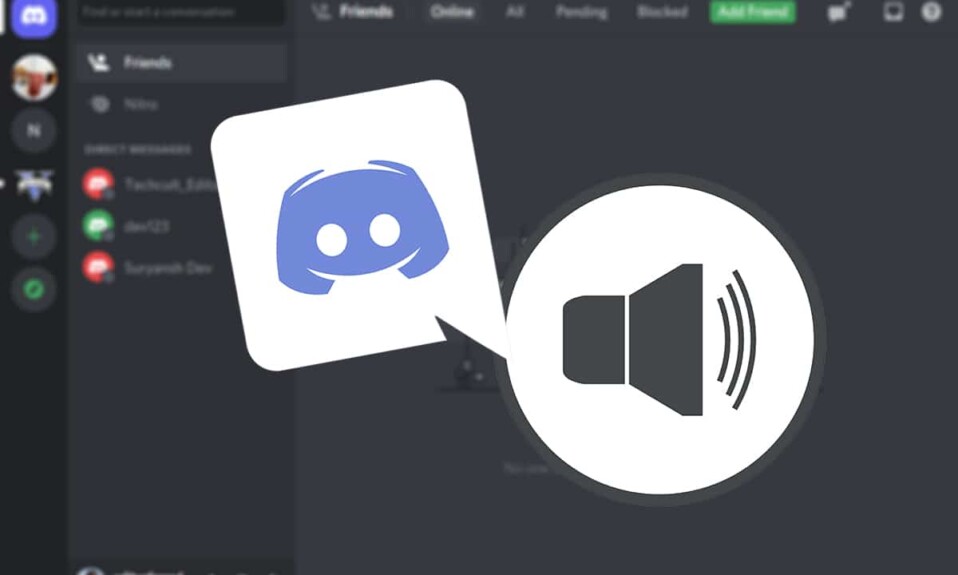
Si vous avez déjà joué à des jeux multijoueurs sur Discord avec des amis, vous savez à quelle vitesse les choses peuvent devenir incontrôlables. Le bruit de fond est capté par certains casques, ce qui rend la communication difficile pour l'équipe. Cela se produit également lorsque les gens utilisent leur microphone externe ou interne. Si vous gardez votre micro allumé tout le temps, le bruit de fond noiera vos copains. La fonction Discord Push to Talk coupe instantanément le microphone pour réduire le bruit de fond. Nous vous apportons un guide utile qui vous apprendra à utiliser le push-to-talk sur Discord sur les PC Windows.
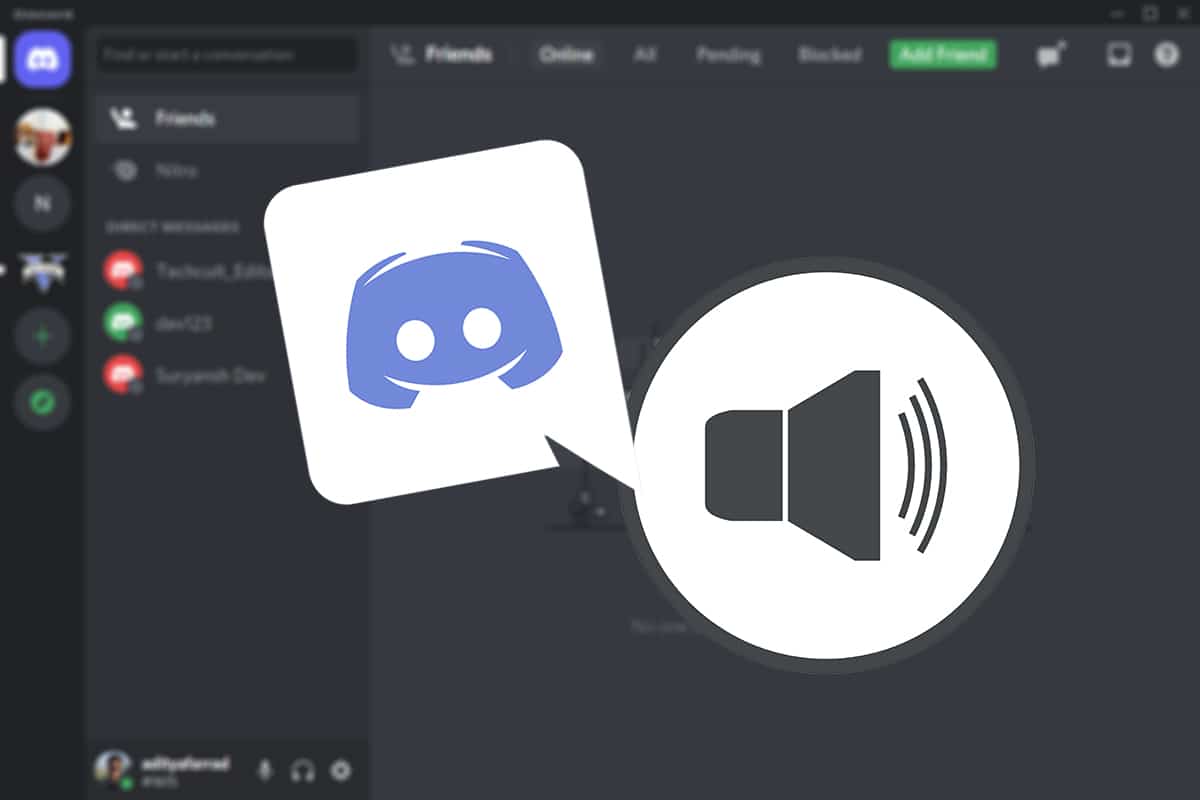
Contenu
- Comment utiliser Push to Talk sur Discord sous Windows 10
- Qu'est-ce que le Push to Talk ?
- Comment ça marche?
- Comment activer ou désactiver le Push to Talk
- Comment configurer Push to Talk
- Conseil de pro : comment afficher le raccourci clavier
Comment utiliser Push to Talk sur Discord sous Windows 10
Discord est une plate-forme de VoIP, de messagerie instantanée et de distribution numérique de premier plan qui a été lancée pour la première fois en 2015 pour faciliter la communication entre les joueurs. Voici quelques caractéristiques remarquables :
- Chaque communauté est appelée un serveur et est conçue pour permettre aux utilisateurs d'échanger des messages.
- Les canaux texte et audio sont nombreux sur les serveurs.
- La vidéo, les photographies, les liens Internet et la musique peuvent tous être partagés entre les membres .
- Il est totalement gratuit de démarrer un serveur et d'en rejoindre d'autres.
- Bien que le chat de groupe soit simple à utiliser, vous pouvez également organiser des canaux uniques et créer vos commandes de texte.
Bien que la majeure partie des serveurs les plus populaires de Discord soit destinée aux jeux vidéo, le logiciel rassemble progressivement des groupes d'amis et des personnes partageant les mêmes idées du monde entier via des canaux de communication publics et privés. Ceci est très utile lorsque vous jouez à des jeux multijoueurs sur Internet ou que vous discutez avec des amis éloignés. Apprenons ce qu'est le push to talk et comment fonctionne le push to talk.
Qu'est-ce que le Push to Talk ?
Push-to-talk ou PTT est un service radio bidirectionnel qui permet aux utilisateurs de communiquer simplement en appuyant sur un bouton. Il est utilisé pour envoyer et recevoir de la voix sur une variété de réseaux et d'appareils . Les appareils compatibles PTT incluent les radios bidirectionnelles, les talkies-walkies et les téléphones portables. Les communications PTT ont récemment progressé, passant d'être limitées aux radios et aux téléphones portables pour être intégrées dans les smartphones et les ordinateurs de bureau, permettant une fonctionnalité multiplateforme . La fonction Push to Talk dans Discord peut vous aider à éviter complètement ce problème.
Comment ça marche?
Lorsque Push to Talk est activé, Discord étouffera automatiquement votre microphone jusqu'à ce que vous appuyiez sur la touche prédéfinie et que vous parliez. C'est ainsi que fonctionne le push to talk sur Discord.
Remarque : La version Web PTT est considérablement restreinte . Cela ne fonctionnera que si l'onglet du navigateur Discord est ouvert. Nous vous recommandons d'utiliser une version de bureau de Discord si vous souhaitez une expérience plus simplifiée.
Dans cet article, nous allons apprendre à utiliser Push to Talk sur Discord. Nous allons le parcourir étape par étape pour activer, désactiver et personnaliser le push to chat dans Discord.
Comment activer ou désactiver le Push to Talk
Cette instruction est compatible avec Discord sur le Web, ainsi que sous Windows, Mac OS X et Linux. Nous allons commencer par activer la fonctionnalité, puis procéder à la configuration de l'ensemble du système.
Remarque : Pour une expérience transparente d'activation et de personnalisation de l'option PTT, nous vous recommandons de mettre à niveau le logiciel vers la dernière version . Quelle que soit la version de Discord que vous utilisez, vous devez d'abord vérifier que vous êtes bien connecté .
Voici comment activer Discord PTT :
1. Appuyez simultanément sur les touches Windows + Q pour ouvrir la barre de recherche Windows .
2. Tapez Discord et cliquez sur Ouvrir dans le volet de droite.
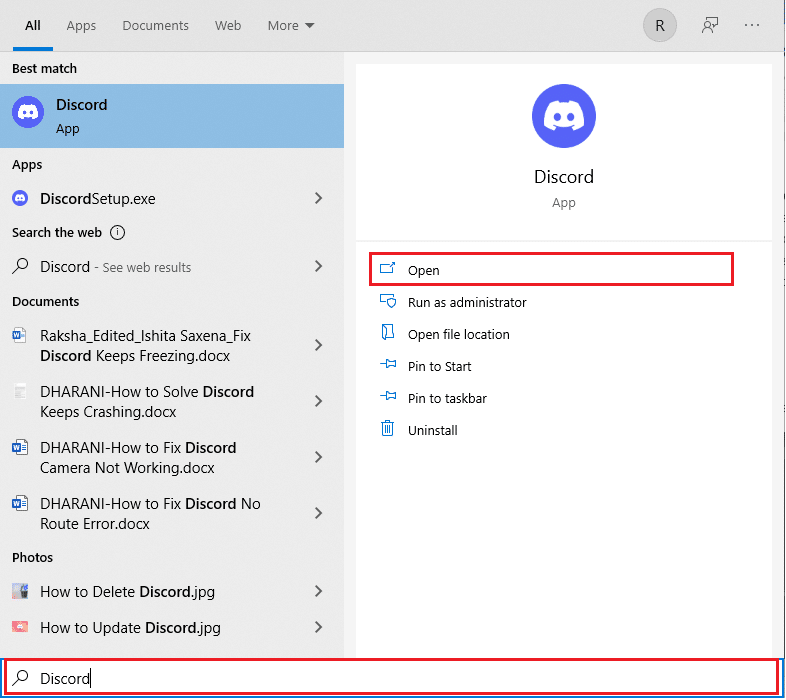
3. Cliquez sur le symbole d'engrenage en bas du volet de gauche pour ouvrir Paramètres , comme indiqué.
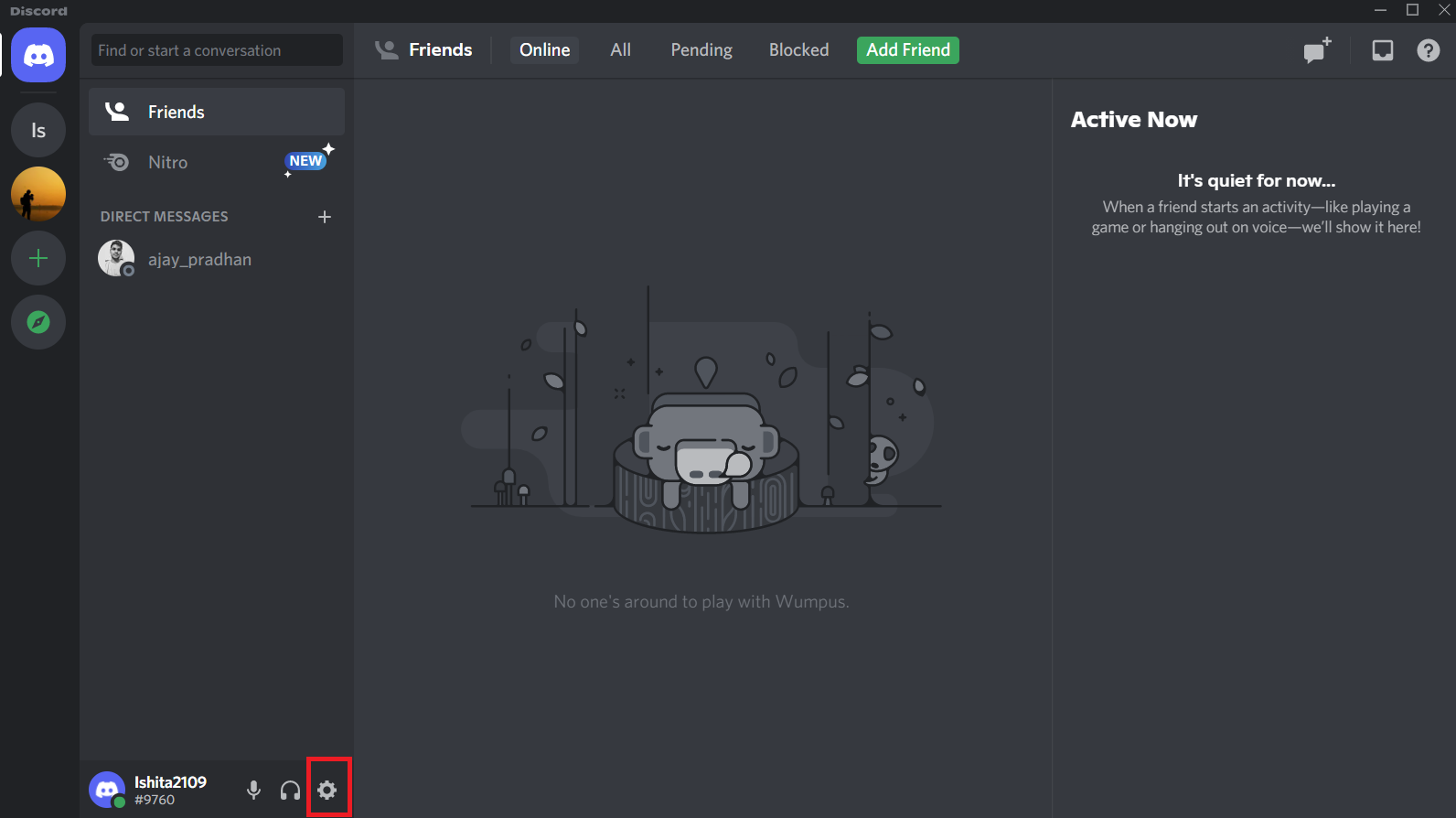
4. Sous la section PARAMÈTRES DE L'APPLICATION dans le volet de gauche, cliquez sur l'onglet Voix et vidéo .
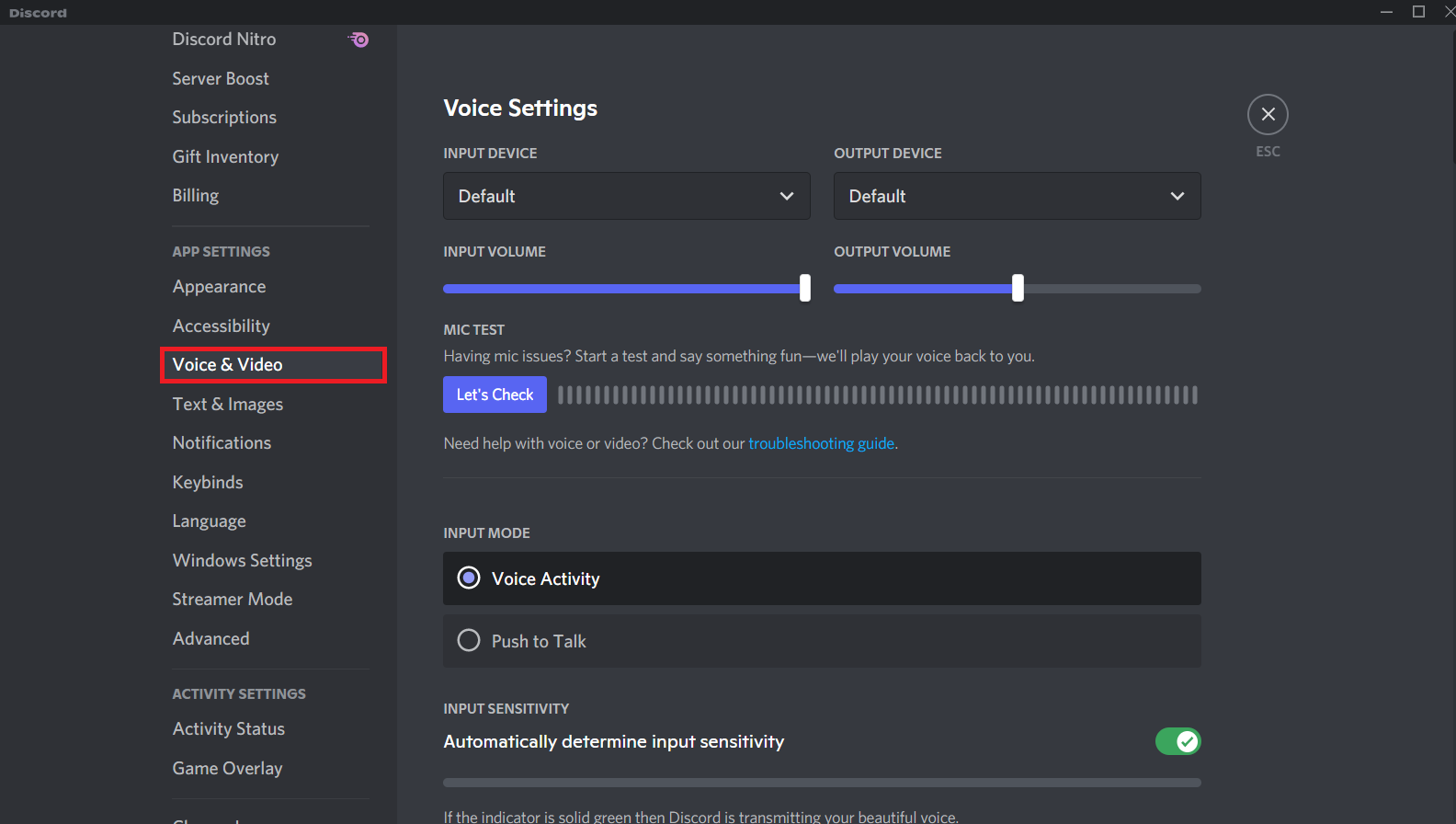
5. Ensuite, cliquez sur l'option Push to Talk dans le menu INPUT MODE .
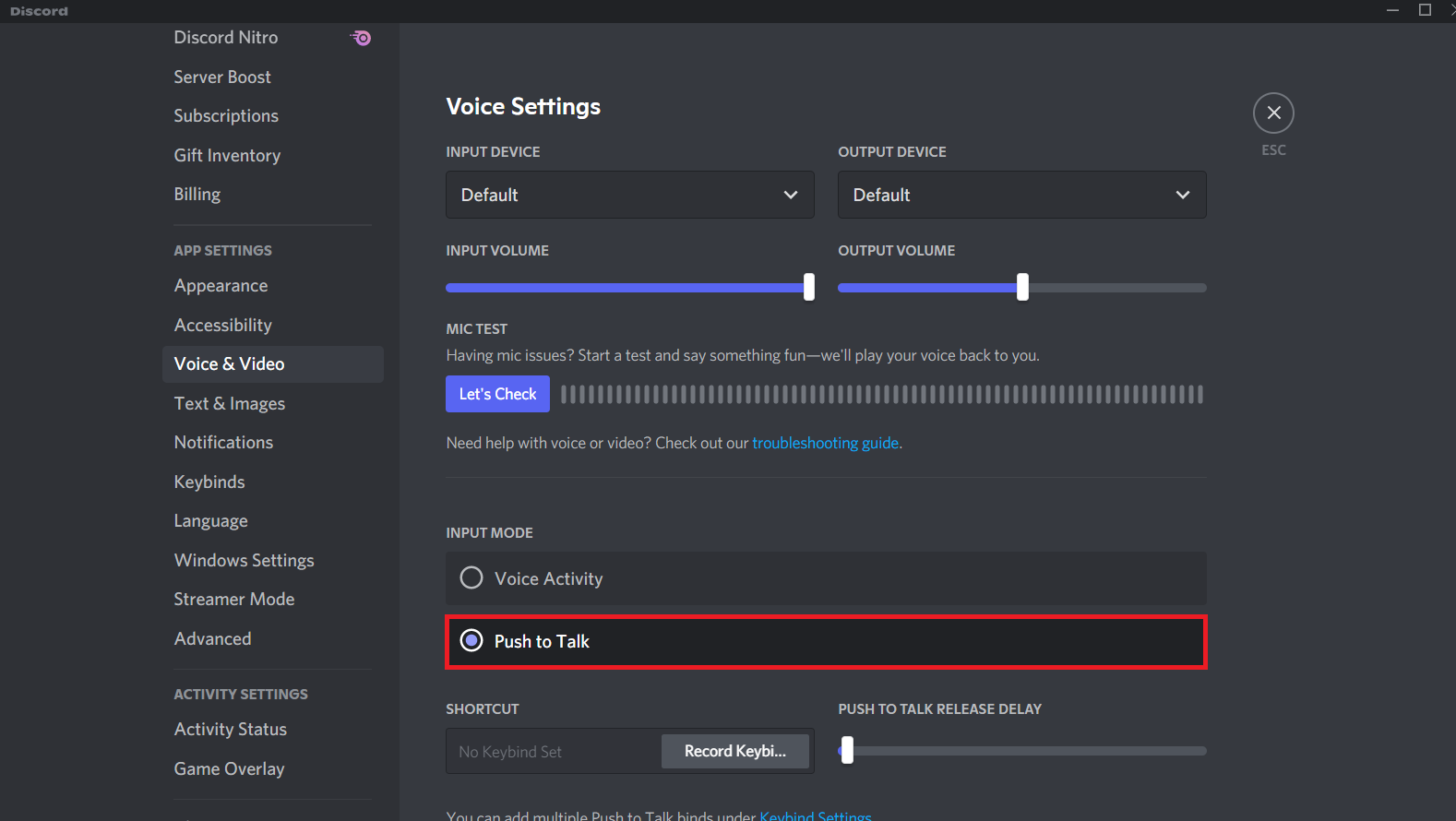
D'autres options Push to Talk pertinentes peuvent apparaître. Cependant, laissez-les tranquilles pour l'instant puisque nous en discuterons dans la section suivante. Vous devez spécifier les propriétés pour utiliser Push to Talk une fois qu'il a été activé dans Discord. Vous pouvez définir une clé dédiée pour activer Push to Talk et personnaliser d'autres parties de celle-ci dans Discord.
Afin de désactiver Discord Push-to-talk, sélectionnez l'option Activité vocale à l' étape 5 , comme illustré ci-dessous.

A lire aussi : Comment supprimer Discord
Comment configurer Push to Talk
Parce que Push to Talk n'est pas une fonction largement utilisée, de nombreux utilisateurs enregistrés ne savent pas comment le configurer. Voici comment faire fonctionner la fonctionnalité Discord Push to Talk pour vous :
1. Lancez Discord comme précédemment.
2. Cliquez sur l' icône Paramètres dans le volet de gauche.
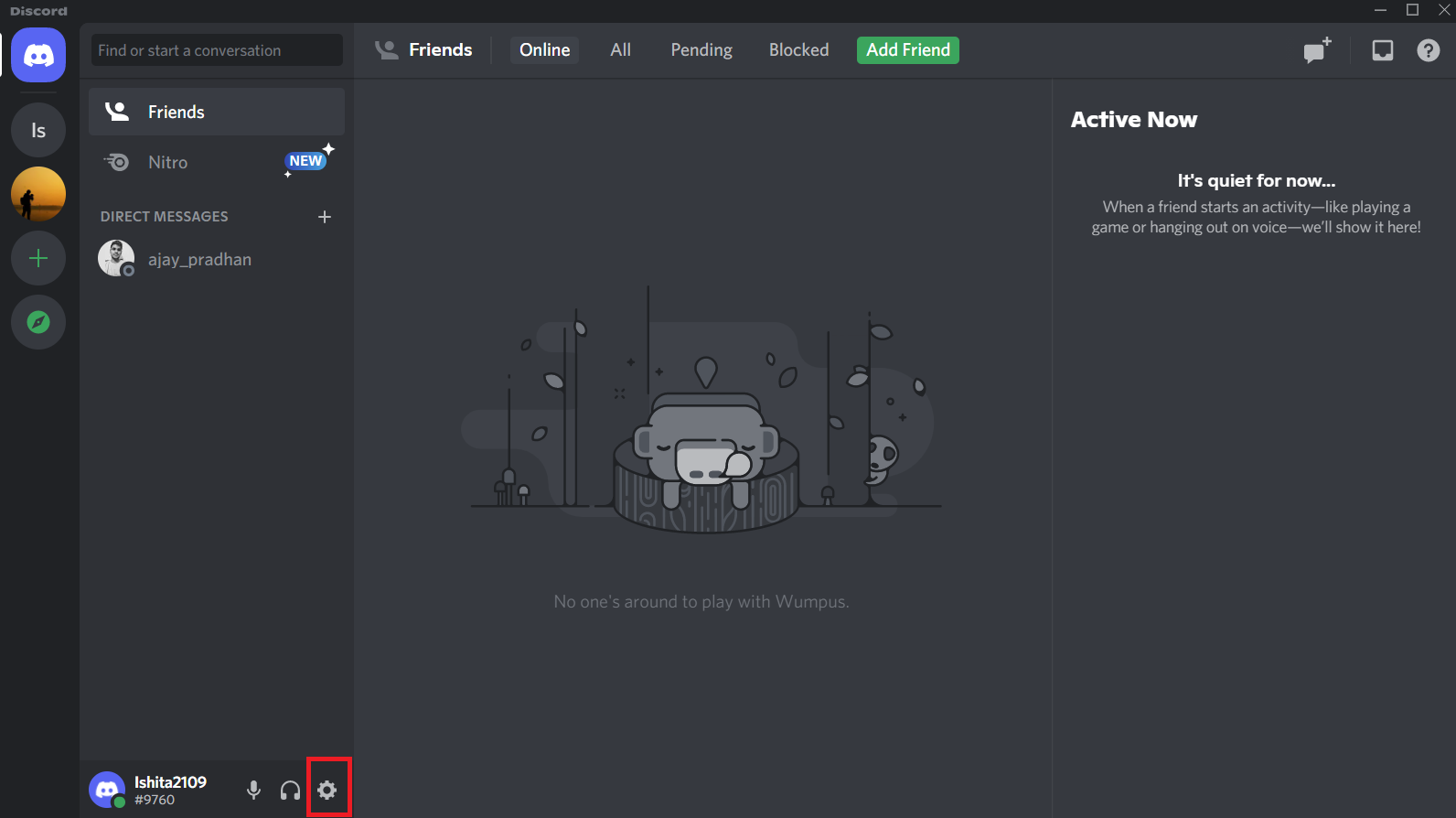
3. Accédez à l'onglet Keybinds sous APP SETTINGS dans le volet de gauche.
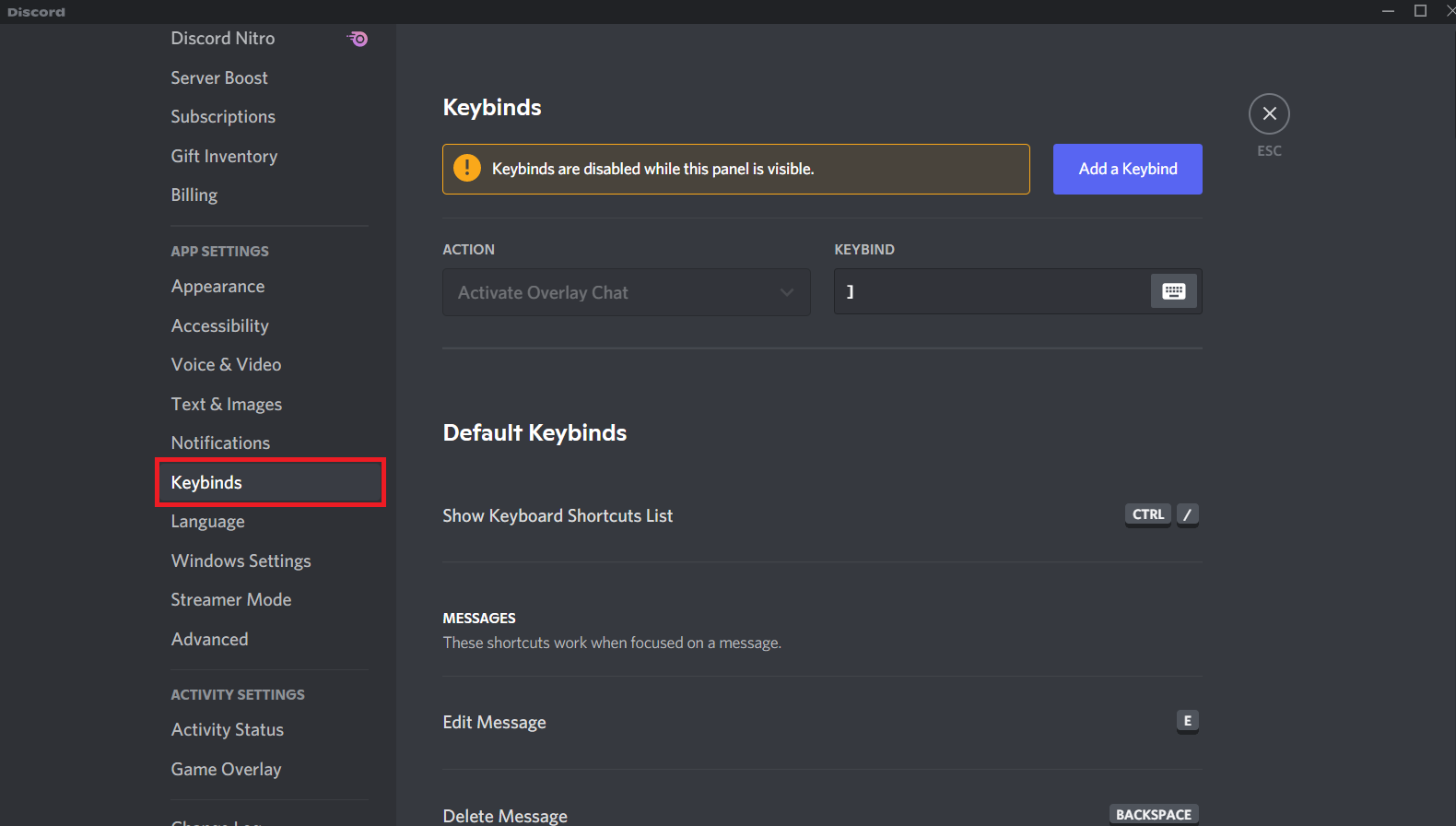
4. Cliquez sur le bouton Ajouter un raccourci clavier illustré ci-dessous.
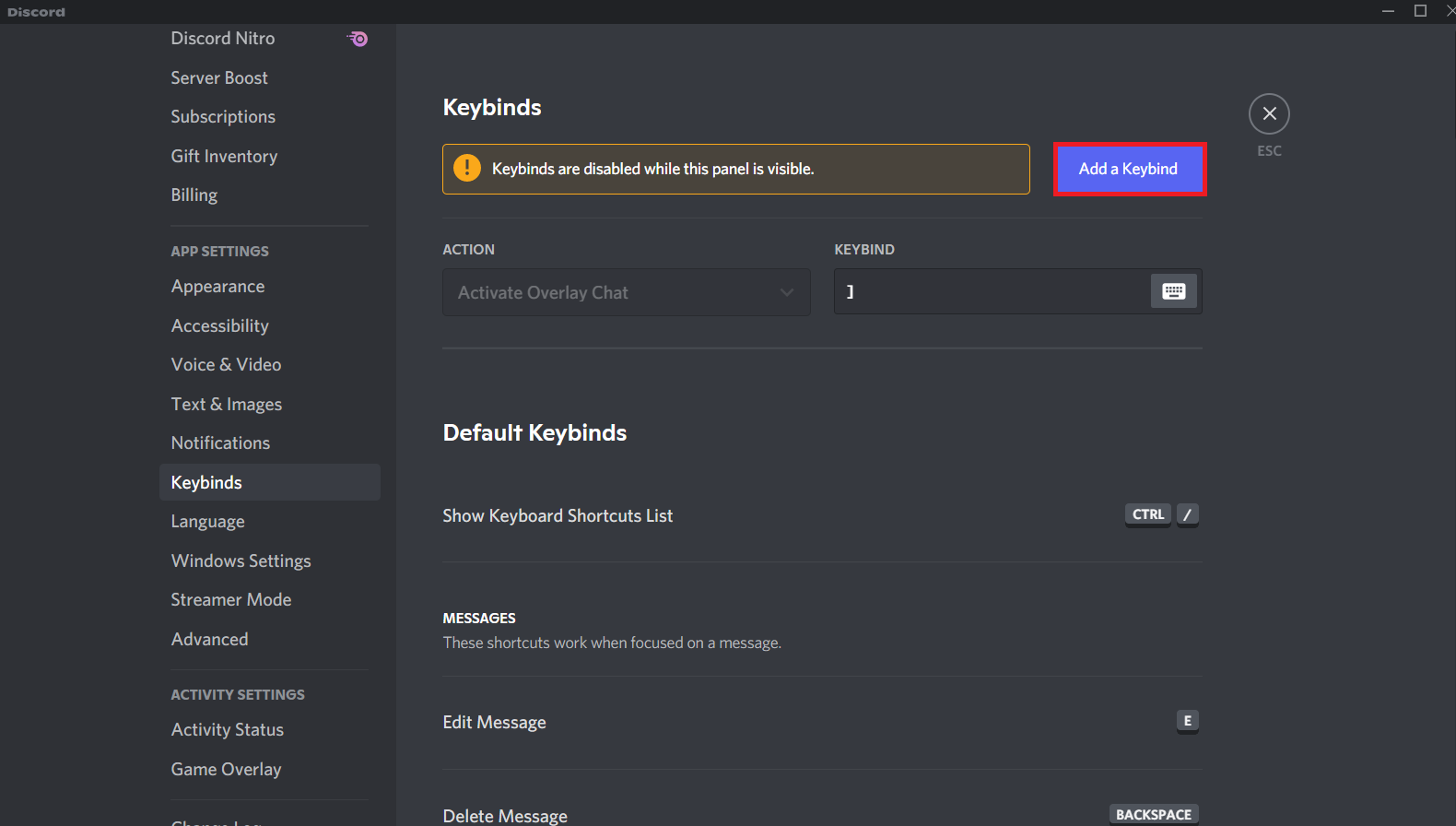
5. Dans le menu déroulant ACTION , choisissez Push to Talk comme illustré ci-dessous.
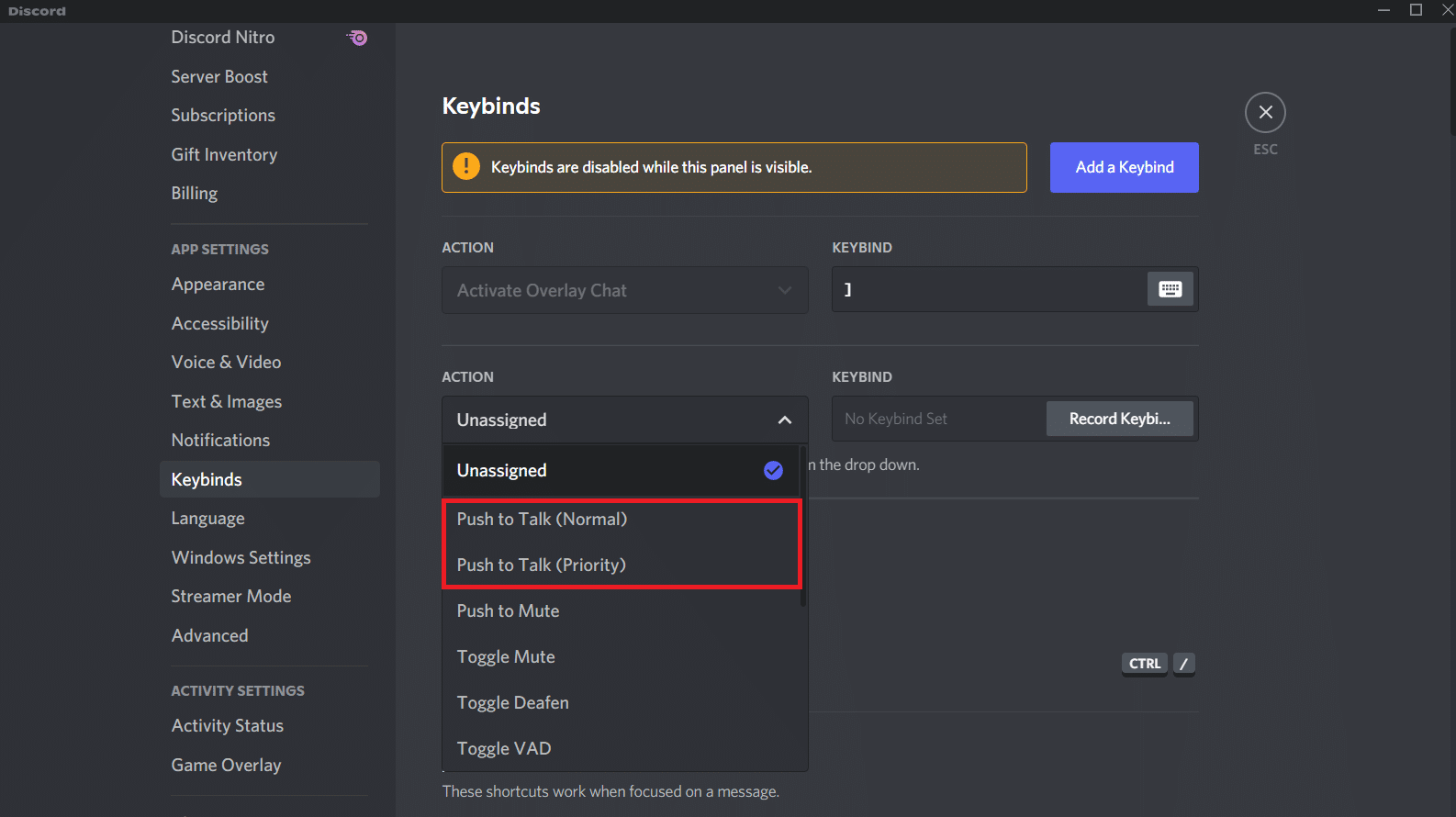
6A. Entrez n'importe quelle clé que vous souhaitez utiliser dans le champ KEYBIND comme raccourci pour activer Push to Talk .
Remarque : vous pouvez attribuer plusieurs touches à la même fonctionnalité dans Discord.
6B. Vous pouvez également cliquer sur l' icône Clavier , affichée en surbrillance pour saisir la touche de raccourci .
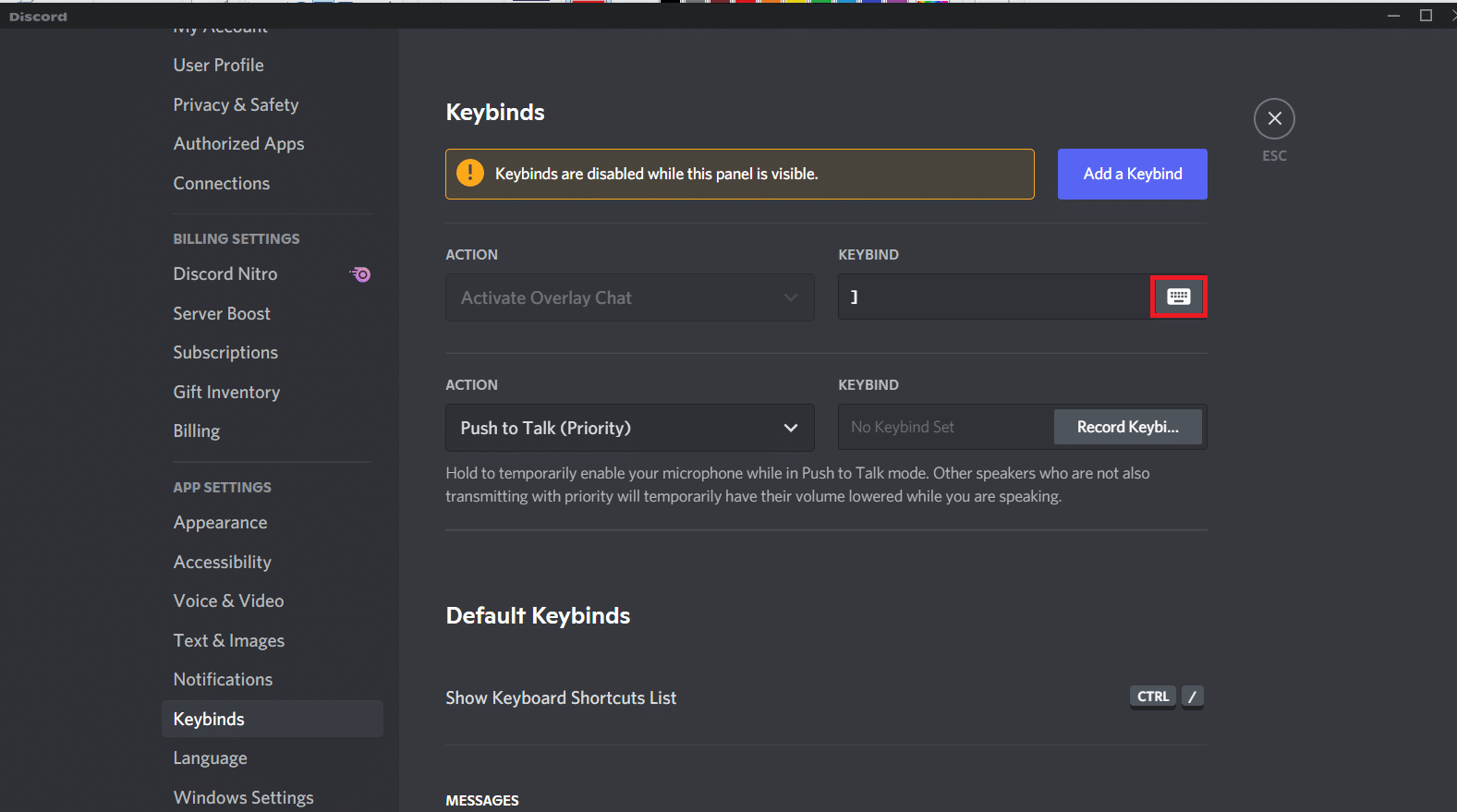
7. Encore une fois, accédez à l'onglet Voix et vidéo sous PARAMÈTRES DE L'APPLICATION .
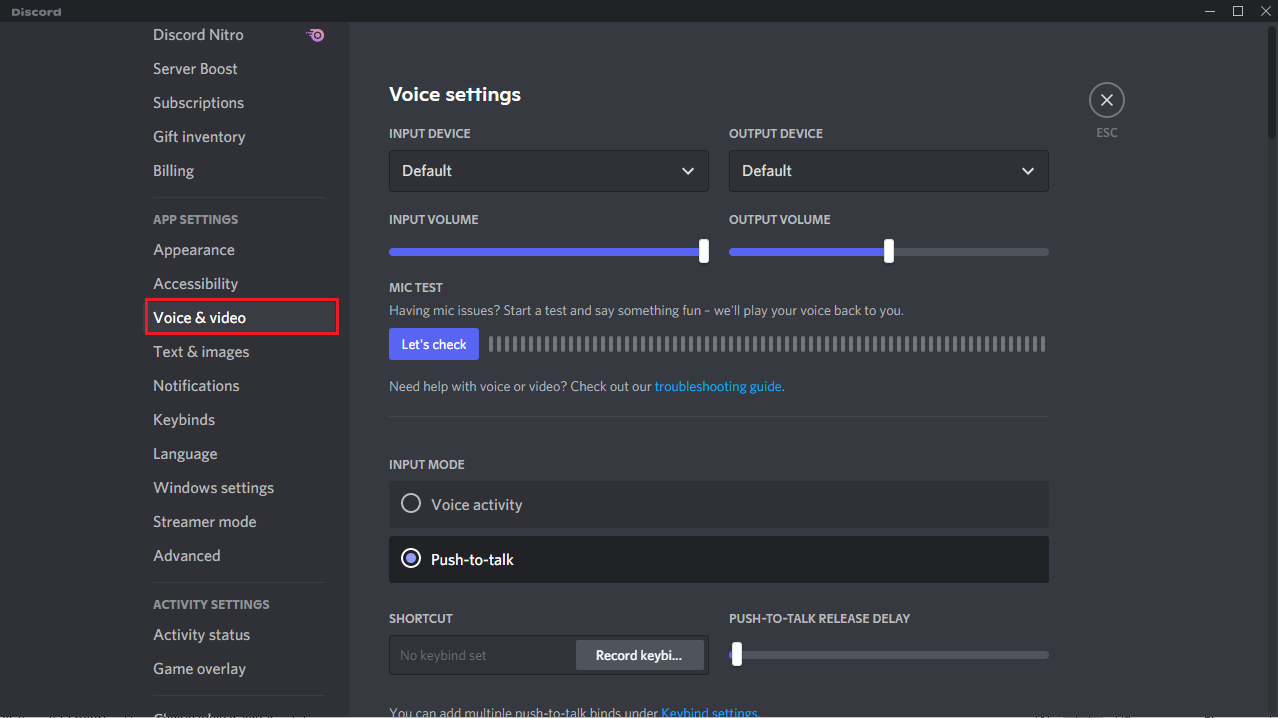
8. Dans la section PUSH-TO-TALK RELEASE DELAY , déplacez le curseur vers la droite pour éviter de vous interrompre accidentellement.
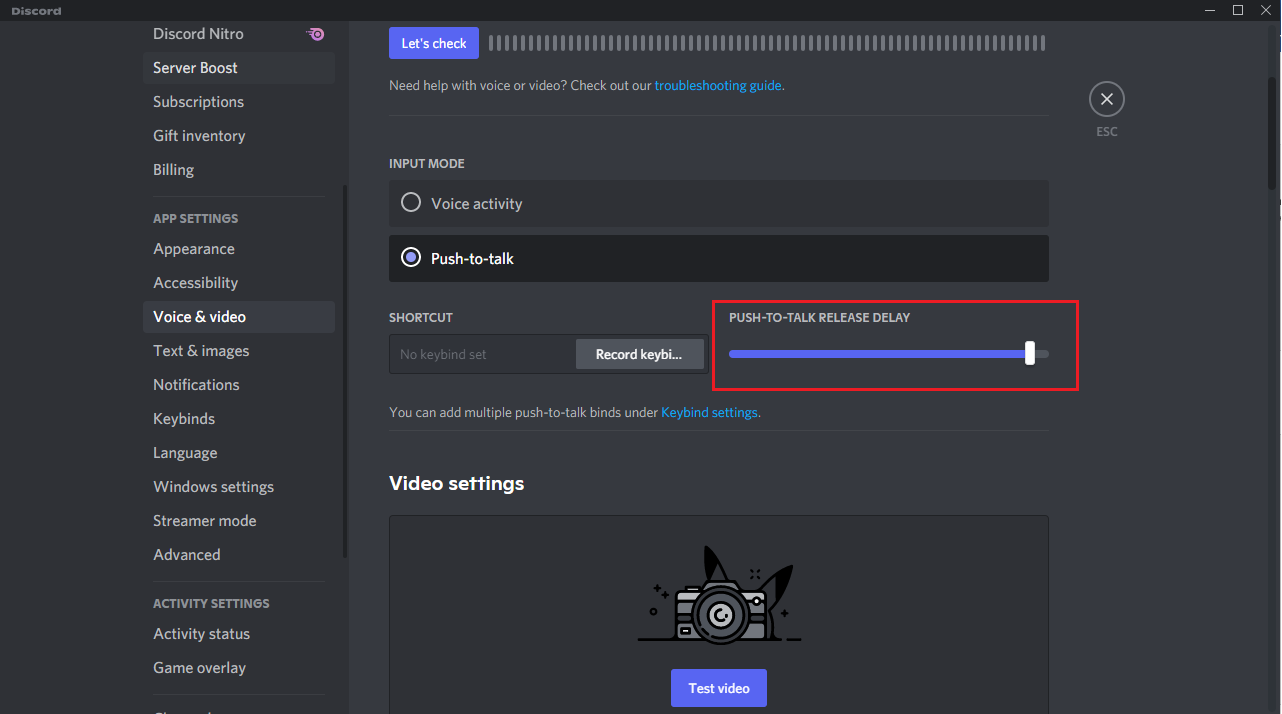
Discord utilise l'entrée du curseur de délai pour déterminer quand couper votre voix, c'est-à-dire lorsque vous relâchez la touche. En sélectionnant l'option Suppression du bruit , vous pouvez réduire davantage le bruit de fond. L'annulation d'écho, la réduction du bruit et l'activité vocale sophistiquée peuvent toutes être obtenues en modifiant les paramètres de traitement de la voix.
A lire aussi : Comment mettre à jour Discord
Conseil de pro : comment afficher le raccourci clavier
Le bouton à utiliser pour Push to Talk dans Discord est la touche de raccourci indiquée dans la section Push to Talk.
Remarque : accédez à l'onglet raccourcis clavier sous Paramètres de l'application pour en savoir plus sur les raccourcis.
1. Ouvrez Discord et accédez à Paramètres .
2. Accédez à l'onglet Voix et vidéo .
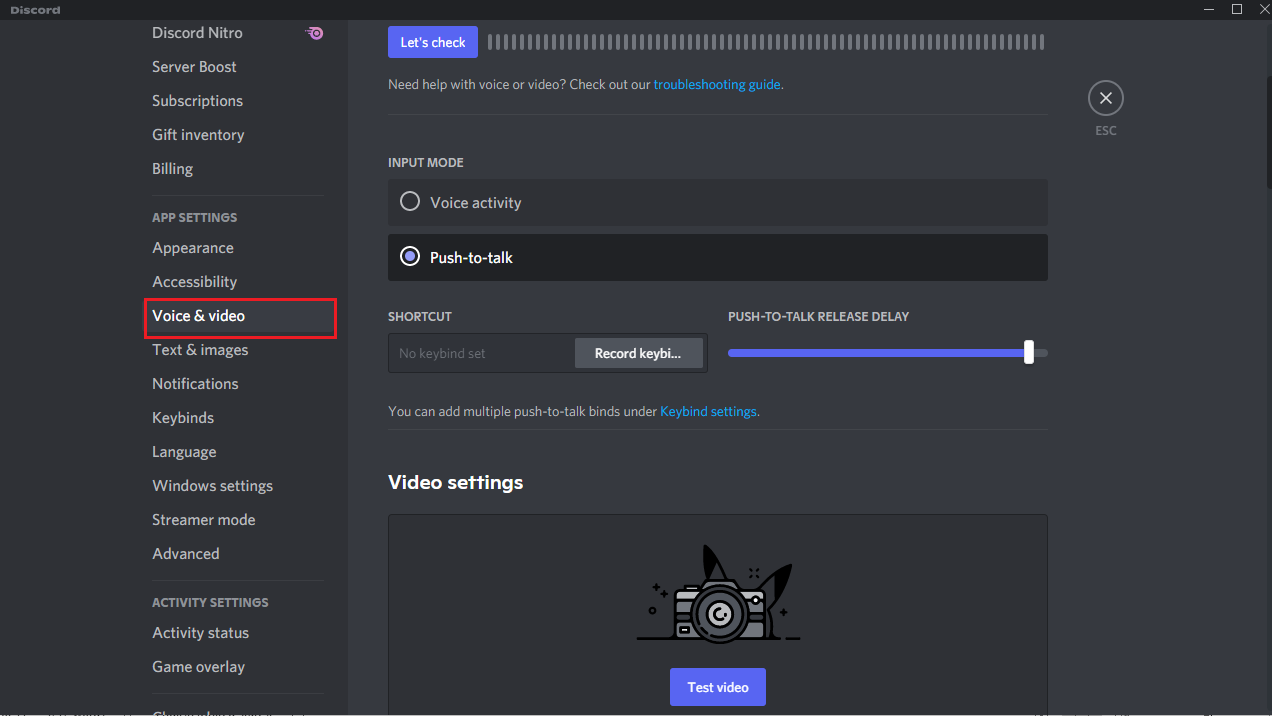
3. Vérifiez la clé utilisée dans la section RACCOURCI comme indiqué ci-dessous.
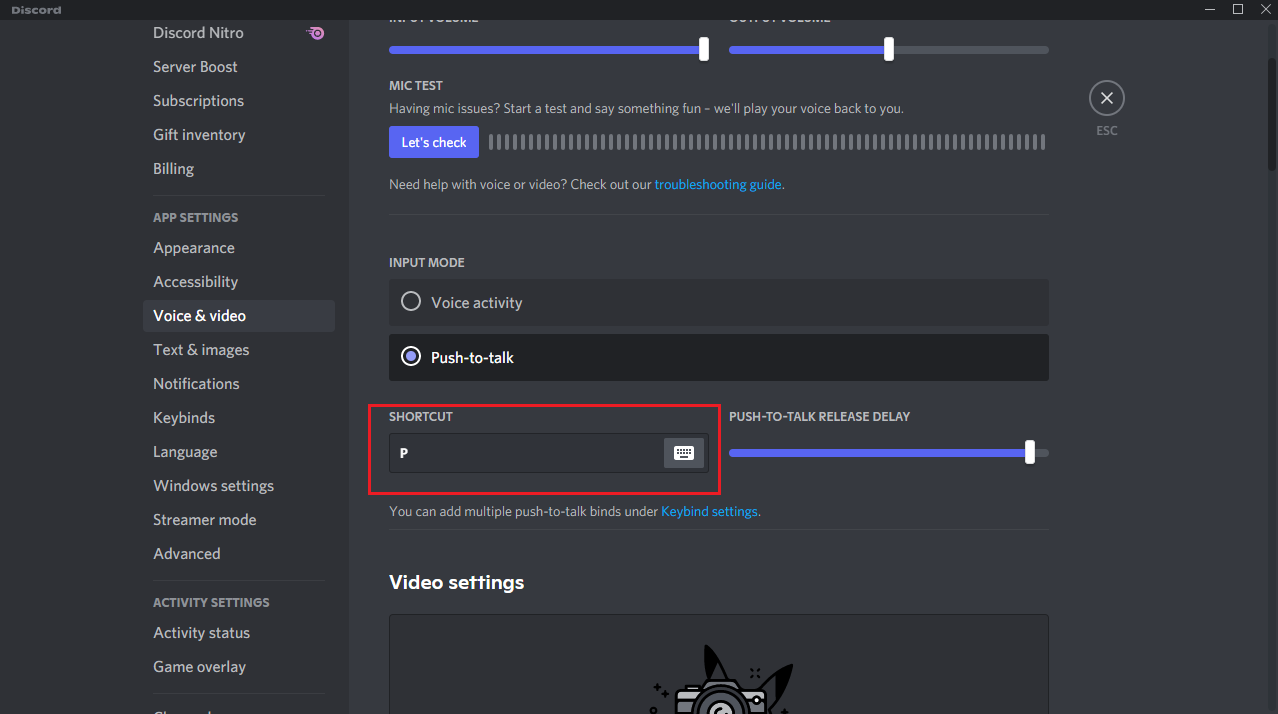
Lisez aussi: Liste des commandes Discord
Foire aux questions (FAQ)
Q1. Comment fonctionne le Push to Talk ?
Rép. Push-to-talk, souvent connu sous le nom de PTT, fonctionne en permettant aux gens de converser sur plusieurs lignes de communication. Il est utilisé pour passer du mode voix au mode transmission .
Q2. Le PTT est-il utilisé par les streamers ?
Rép. Beaucoup de gens n'utilisent pas du tout un bouton push-to-talk. Pour enregistrer leurs sessions de jeu, la plupart des diffuseurs utilisent des services comme Stream ou Twitch. Si vous souhaitez communiquer pendant le jeu, au lieu d'utiliser les commandes standard, vous pouvez les utiliser à la place.
Q3. Quel devrait être mon Push to Talk ?
Rép. Si nous devions choisir, nous dirions que C, V ou B sont les meilleures touches de raccourci que vous pouvez utiliser. Si vous jouez à des jeux où vous avez besoin de parler fréquemment avec d'autres personnes, nous vous recommandons d'utiliser ces touches pour désactiver le son plutôt que pour discuter.
Q3. Est-il possible de se mettre en sourdine sur Discord pendant le streaming ?
Rép. Choisissez une touche facile à atteindre pendant que vous jouez. Vous avez configuré avec succès votre bouton de désactivation et vous pouvez maintenant vous taire dans Discord sans couper le flux de votre microphone.
Conseillé:
- Correction de la personnalisation de Halo Infinite non chargée dans Windows 11
- Comment jouer aux jeux Steam de Kodi
- Correction du périphérique Amazon KFAUWI apparaissant sur le réseau
- Comment réparer le logiciel Elara empêchant l'arrêt
Nous espérons que vous avez trouvé ces informations utiles et que vous avez pu apprendre à utiliser le problème Push to Talk on Discord . Faites-nous savoir quelle stratégie a été la plus efficace pour vous. De plus, si vous avez des questions/suggestions concernant cet article, n'hésitez pas à les déposer dans la section des commentaires ci-dessous.
